Content is king 34. Мой новый блог с интересным напарником
Одна из целей моей осенней Стодневки с 1 сентября — подготовка памятки о том, как можно использовать нейросети в рамках Стодневки. Я уже начал делиться опытом с участниками.
30 ноября 2013
5097 просмотров

«Найти и обезвредить» — эта фаза неминуемо следует за переполнением любого носителя информации.
Какой бы емкости ни был накопитель, рано или поздно вам придется искать те самые проблемные папки и файлы, что «съели» драгоценные гигабайты на вашем Mac.
С этой ситуацией хорошо знакомы владельцы MacBook Air или новых MacBook Pro, где вместо классических жестких дисков используется очень быстрая, но маленькая по объему флеш-память (128-256 Гб). Привычку разводить файловый бардак на таких компьютерах приходится контролировать, а мусор периодически подчищать. И я сейчас расскажу, как лучше это делать.
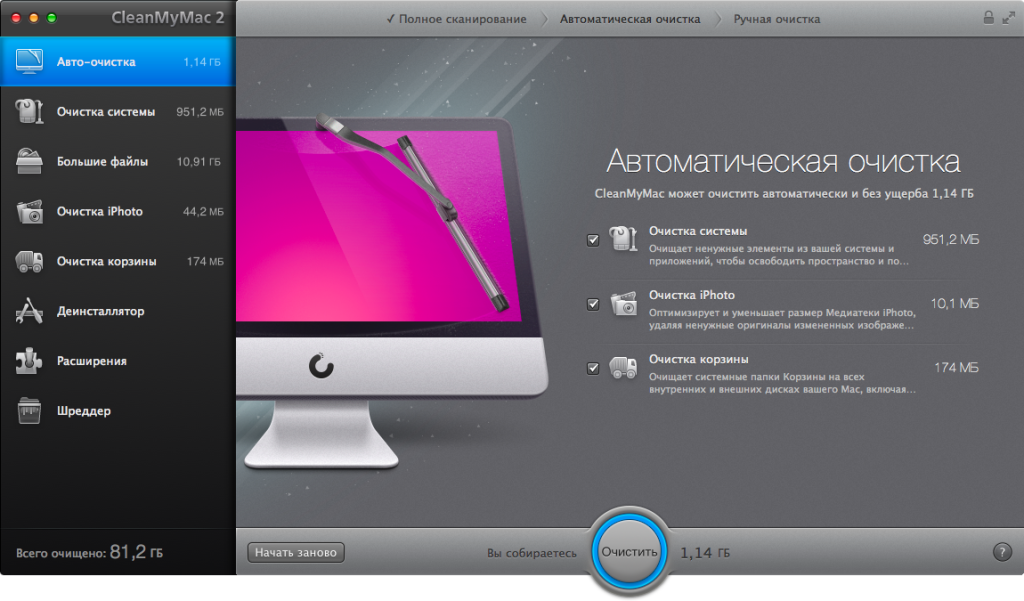
CleanMyMac — универсальная «метла», которая снимет с вас основные заботы по поддержанию чистоты и порядка на Mac. Например, она всегда напомнит вам о необходимости очистить забитую Корзину. Или правильно удалит любую программу, подчистив за ней все хвосты. Для этого достаточно перетянуть ненужную программу на системную Корзину, а CleanMyMac все сделает сам.
Все инструменты в CleanMyMac разбиты на несколько разделов. Первой идет функция «Автоматическая очистка Mac». Именно ее и запускает большая кнопка «Санировать» в центре экрана.
В этом случае CleanMyMac покажет вам все файлы, чье удаление полностью безопасно: корзина, кэши программ, языковые файлы и т.п. Если вы хотите провести более тонкую «уборку», то тогда следует пройтись по всем остальным разделам.
Например, действительно отличной оказалась функция очистки iPhoto. CleanMyMac умеет подчищать дубликаты, которые iPhone плодит при редактировании фотографий (оригиналы всегда сохраняются). Например, даже после «поворота» снимка будет сохранено исходное изображение, что съедает массу места. Только таких фотографий мне недавно удалось удалить на 10 Гб. И чем больше ваша медиатека, тем больше «мусора» вы сможете в ней найти.
Тут также есть «Шредер» для безопасного удаления файлов (удобно при очистке «флэшек»). Модуль правильного удаления расширений: виджетов iTunes-, Safari-, Mail-плагины и т.п.
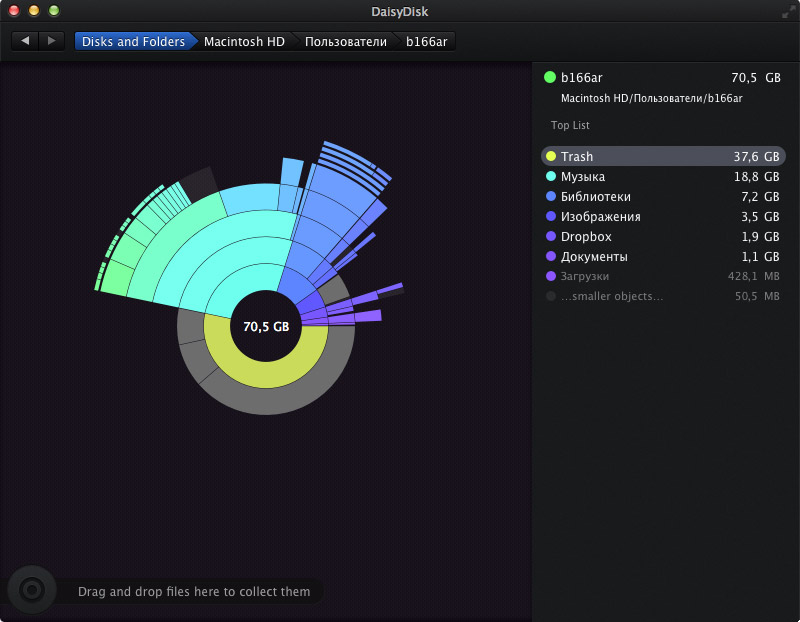
Если с очисткой системного мусора отлично справится такая программа, как CleanMyMac, то для поиска старых различных бэкапов iPhone/iPad, фильмов, дистрибутивов приложений, музыки (имеющих привычку покидать «родные» папки и дрейфовать по накопителю) стоит подключить DaisyDisk.
DaisyDisk — это визуализатор дискового пространства, который помогает быстро выявить проблемные зоны на накопителе и парой кликов удалить все лишнее. В отличие от CleanMyMac, здесь полностью «ручное управление». К счастью, интерфейс настолько удобен и прост, что работать с DD одно удовольствие.
В утилите используется метод представления информации sunburst (солнечные лучи). Это такой многоуровневый «пирог», порезанный на сектора из папок и файлов. Клик на любом секторе перенесет вас на уровень ниже, где вы увидите другие сектора и т.д. Чем больше сектор — тем больший объем в мегабайтах он занимает. Чтобы удалить ненужный файл или папку, перетяните ее название на изображение корзины.
Лично мне эта утилита не раз помогала выловить «пожирателей» гигабайтов. Например, несколько затерявшихся сезонов House M. D. в HD-качестве, старые и «тяжелые» приложения и игры для iPad, в которых больше не было необходимости и многое другое.
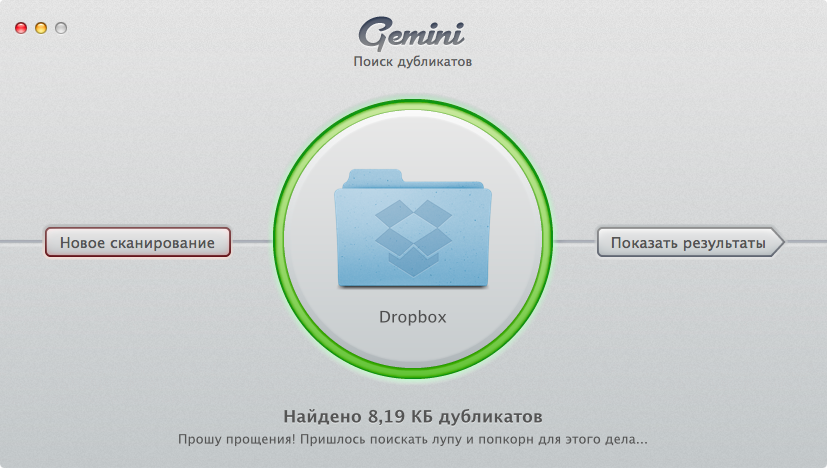
Если вы или ваши родственники/коллеги склонны разводить дубликаты (когда одна и та же папка или файл встречается несколько раз), то найти и удалить их можно при помощи Gemini. Работать с ней несложно, нужно просто запустить сканирование всего накопителя или конкретной папки, а потом выбрать и удалить те дубликаты, которые вам не нужны.
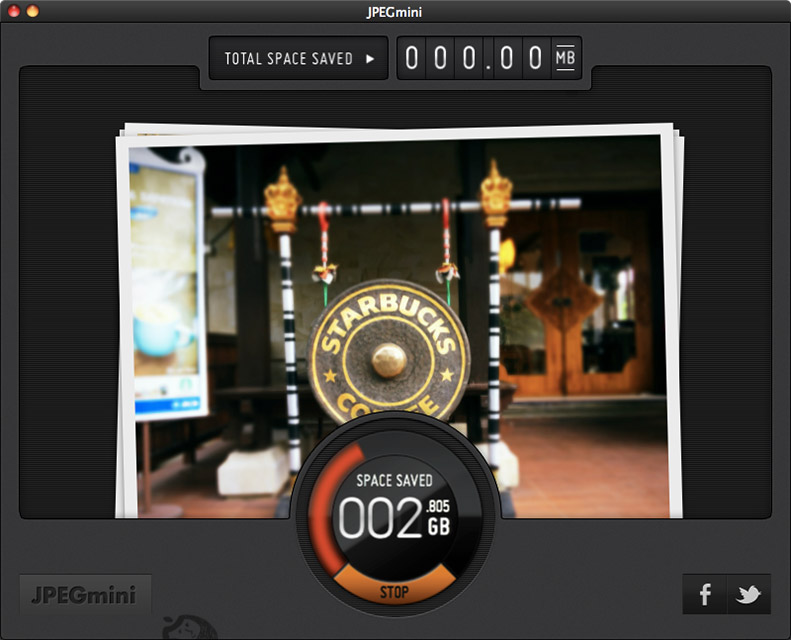
Если вы много фотографируете, стоит задуматься над уменьшением размера библиотеки iPhoto или Aperture. В тех случаях, когда удалять фотографии не вариант — подойдет утилита JPEGmini. Ее задача — максимально сжимать jpeg-изображения без потери в качестве, для чего используется добротный алгоритм анализа и обработки изображений. Недавно JPEGmini уменьшила мою медиатеку iPhoto с 19 до 8 Гб.
***
Каждая из этих четырех программ — лидер среди себе подобных. Но ни одна из них не защитит вас от «человеческого фактора», так что, перед любой очисткой не забывайте делать резервное копирование при помощи Time Machine. Кстати, если вы его долго не делали, то OS X начинает хранить резервные копии прямо на Mac, что еще больше съедает дисковое пространство. Так что своевременные «бэкапы» — это не просто безопасность, но и чистота вашего накопителя.